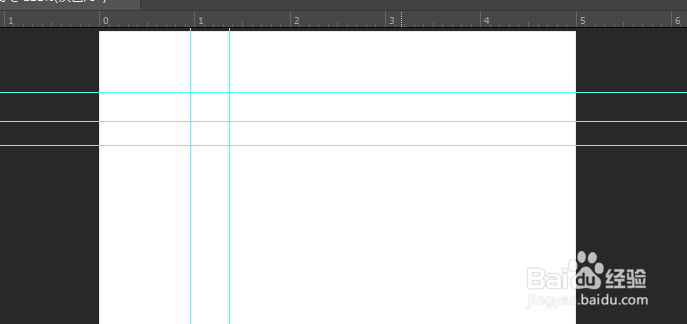1、参考线也是可以说是辅助线,今天我们使用到的软件就是ps软件了,我们的电脑上要安装好Photoshop CC版本。

2、我们现在来打开这个ps软件,然后再新建一个图层,快捷键CtrI+N,新建一个刚好大小的图层,背景色是白色的。
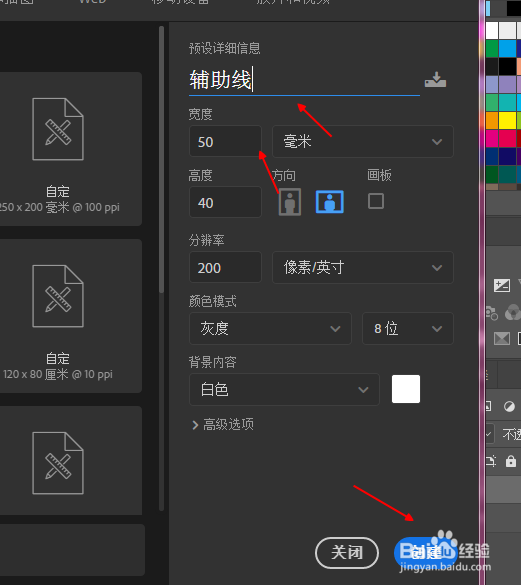
3、然后我们现在找到页面工具栏上的视图按钮,我们在列表上找到标尺,我们也是可以快捷键选择CtrI+R,如图所示。
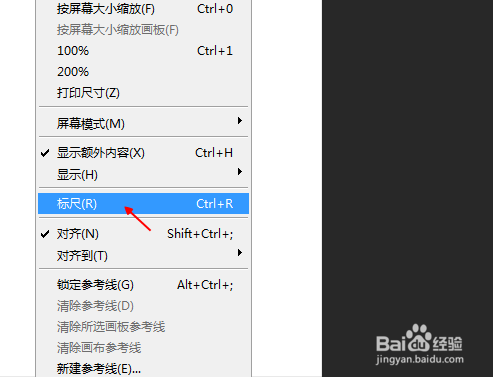
4、现在我们的辅助线已经显示出来了,我们还可以拖动这个辅助线的位置,这个就需要根据我们的来调节了。
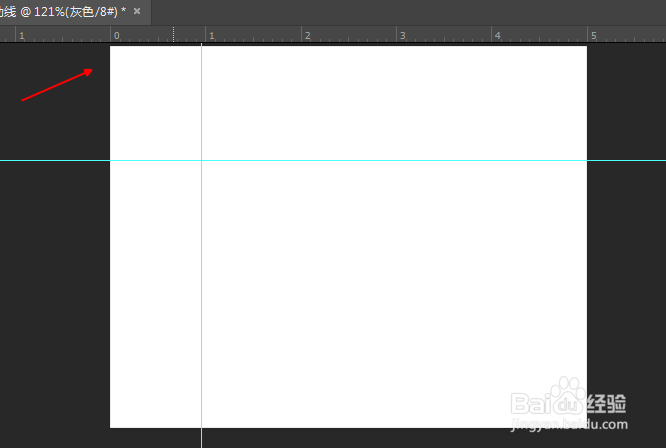
5、参考线有好几种显示方式,现在来新建一个参考线,我们继续选择打开这个视图,然后在列表上选择新建参考线,如图所示,

6、现在这个取向我们可以选择水平或者垂直,位置的话我们也是可以选择一下的,设置好了之后我们就点击确定就可以了。这样参考线就出来了。